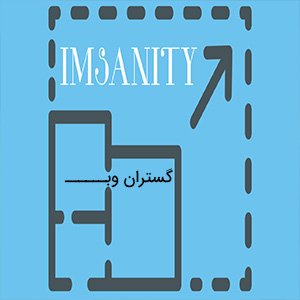با قرار دادن تصاویر برای محتوای وب سایت وردپرسی خود کمک شایانی به جذب کاربران بیشتر می کنید چون کاربران به محتوای دارای تصاویر علاقه بیشتری نشان می دهند تا بدون تصاویر و نکته حائز اهمیت دیگری که وجود دارد موتورهای جستجو می باشند که دارای بخشی با عنوان جستجو تصویر می باشند که شما نیز با داشتن تصویر برای محتوا وب سایت خود می توانید از این بخش بازدید قابل توجهی را جذب کنید و نکته دیگر این است که شما با استفاده از این بخش به بهینه سازی سایت خود کمک کرده اید .
گاهی مشاهده شده است در وب سایت های مختلف تحت وردپرس با تغییرات مختلفی که در آن انجام می شود شما نیاز دارید تا سایز تصاویر موجود در وب سایت خود را دستی تغییر دهید و این کار باعث می شود تا شما زمان قابل توجهی از شما گرفته شود و بسیار خسته کننده می باشد .
در این مقاله تیم گستران وب قصد دارد تا افزونه ایی را به شما معرفی کند تا به وسیله ی آن قادر باشید سایز تصاویر را را در وب سایت خود به راحتی تغییر دهید . در ادامه با آموزش و دانلود این افزونه با ما همراه باشید .
تغییر سایز تصاویر در وردپرس با افزونه imsanity
افزونه imsanity یک افزونه حرفه ای و کاربردی برای وردپرس می باشد که توسط آن قادر به تغییر سایز تصاویر موجود در سایت وردپرسی خود به صورت خودکار و در کمترین زمان ممکن خواهید بود. برای استفاده از این افزونه ابتدا اقدام به نصب و فعال سازی آن از طریق بخش افزودن افزونه در پیشخوان وردپرس و یا مخزن وردپرس نمایید. پس از نصب در

Images uploaded within a Page/Post : توسط این بخش می توانید تصاویر آپلود شده در صفحه یا مطالب سایت خود را تغییر سایز دهید.
Images uploaded directly to the Media Library : توسط این بخش می توانید تصاویر آپلود شده در بخش رسانه وردپرس خود را تغییر سایز دهید.
Images uploaded elsewhere (Theme headers, backgrounds, logos, etc) : توسط این بخش می توانید تمامی تصاویر استفاده شده در سایت خود را تغییر سایز دهید.
JPG image quality : کیفیت تصویر خود را از ۱۰۰ تعیین کنید تا علاوه بر کاهش حجم به افزایش سرعت لود سایت نیز کمک نمایید.
Convert BMP To JPG : این گزینه به تبدیل تصاویر به پسوند BMP به jpg که یک فرمت استاندارد وب می باشد، کمک می کند.
Convert PNG To JPG : این گزینه شما را در تبدیل پسوند PNG به JPG یاری می کند.